- Wissensdatenbank
- Account & Setup
- Integrationen
- HubSpot und Jira verknüpfen (Datensynchronisierung)
BetaHubSpot und Jira verknüpfen (Datensynchronisierung)
Zuletzt aktualisiert am: 28 Oktober 2025
Mit einem der folgenden Abonnements verfügbar (außer in den angegebenen Fällen):
Kontaktieren HubSpot und Jira, um Ihre HubSpot Tickets mit Jira-Vorgängen zu synchronisieren. Dadurch erhalten Support-Teams in HubSpot und Delivery-Teams in Jira Einblick, damit sie Kundenprobleme schneller lösen können. Im Folgenden erfahren Sie, wie Sie Ihren Jira-Workspace kontaktieren und Ihre Synchronisierung so konfigurieren, dass sie Ihren Geschäftsanforderungen entspricht.
Bevor Sie loslegen
- Sie müssen über ein Jira Cloud-Konto verfügen. Die Integration wird nicht mit Jira-Instanzen synchronisiert, die auf kundeneigenen Servern ausgeführt werden.
-
Sie müssen ein Super-Admin sein oder über Berechtigungen für den App Marketplace in Ihrem HubSpot-Account verfügen.
- Sie müssen mindestens über Data Hub Starter verfügen, um benutzerdefinierte Feldzuordnungen erstellen zu können.
Bitte beachten: Der Ticket-Status kann nur einseitig von Jira nach HubSpot synchronisiert werden.
Die App verknüpfen
Zu kontaktieren HubSpot und Jira:
- Klicken Sie in Ihrem HubSpot-Account in der Hauptnavigationsleiste auf das Marketplace-Symbol marketplace und wählen Sie dann HubSpot Marketplace aus.
- Suchen Sie nach Jira (Datensynchronisierung) und wählen Sie diese aus.
- Klicken Sie oben rechts auf App installieren.
- Geben Sie im Dialogfeld Ihre Atlassian-Anmeldeinformationen ein. Überprüfen Sie die erforderlichen Berechtigungen und klicken Sie auf Akzeptieren.
Synchronisierungseinstellungen konfigurieren
Die Einrichtung der Synchronisierung erfolgt in zwei Schritten. Zunächst sollten Sie die HubSpot Ticket zur Synchronisierung von Jira-Vorgängen einrichten (unidirektional oder bidirektional). Sobald dies eingerichtet ist, sollten Sie eine zweite Synchronisierung einrichten, um HubSpot-Notizen mit Kommentaren zu Jira-Vorgängen zu synchronisieren (unidirektional oder bidirektional).
Synchronisierung von HubSpot Ticket zu Jira-Vorgängen einrichten
- Klicken Sie in Ihrem HubSpot-Account in der Hauptnavigationsleiste auf das Zahnradsymbol settings, um die Einstellungen aufzurufen. Gehen Sie in der linken Seitenleiste zu Integrationen > Verknüpfte Apps.
- Klicken Sie auf Jira.
- Klicken Sie auf Mehr Daten synchronisieren.
- Wählen Sie auf der Seite "Wählen Sie die Daten aus, die Sie synchronisieren möchten " den Typ des Jira-Vorgangs aus, den Standort, das Projekt und den Vorgangstyp aus. Wenn Sie über mehrere Websites, Projekte oder Problemtypen hinweg synchronisieren möchten, müssen Sie eine zusätzliche Synchronisierung konfigurieren. Sie können eine unbegrenzte Anzahl von Synchronisierungen konfigurieren.
- Klicken Sie auf die Pfeile für die Synchronisierungsrichtung und wählen Sie eine Synchronisierungsrichtung aus.
-
- Daten werden zwischen Apps synchronisiert: Daten werden bidirektional zwischen HubSpot und Jira synchronisiert. Alle Änderungen werden zwischen HubSpot-Tickets und Jira-Vorgängen synchronisiert und neue Datensätze werden in beiden Apps erstellt.
- Daten werden nur mit HubSpot synchronisiert: HubSpot-Tickets werden anhand bestimmter Kriterien aus Jira-Vorgängen erstellt. Es werden nur HubSpot Ticket Eigenschaften aktualisiert.
- Daten werden nur mit Jira synchronisiert (Datensynchronisierung): Jira-Vorgänge werden anhand bestimmter Kriterien aus HubSpot-Tickets erstellt. Es werden nur Eigenschaften von Jira-Vorgängen erstellt.

- Auf der Seite "Konfigurieren ":
-
- Klicken Sie auf das Dropdown-Menü Lösung von Datenkonflikten und wählen Sie aus, welche App die andere überschreiben soll, wenn unklar ist, welche App die aktuellsten Informationen enthält.
- Richten Sie im Abschnitt "Zugeordnete Felder " Ihre Feldzuordnungen ein.
- Standardzuordnungen Feld können nicht entfernt oder bearbeitet werden. Um eine Feldzuordnungen zu deaktivieren, klicken Sie auf den Schalter, um ihn zu deaktivieren.
- Um eine benutzerdefinierte Feldzuordnungen hinzuzufügen, klicke auf "Zuordnung hinzufügen ", um sie einzurichten.
- Auf der Seite "Limit ":
-
- Wählen Sie im Abschnitt Ihre Ticket-Pipelines und -Phase zuordnen die Ticket-Pipeline aus und ordnen Sie jede HubSpot Ticket Phase einem Jira-Status zu.
Bitte beachten: Der Ticket-Status kann nur einseitig von Jira nach HubSpot synchronisiert werden.
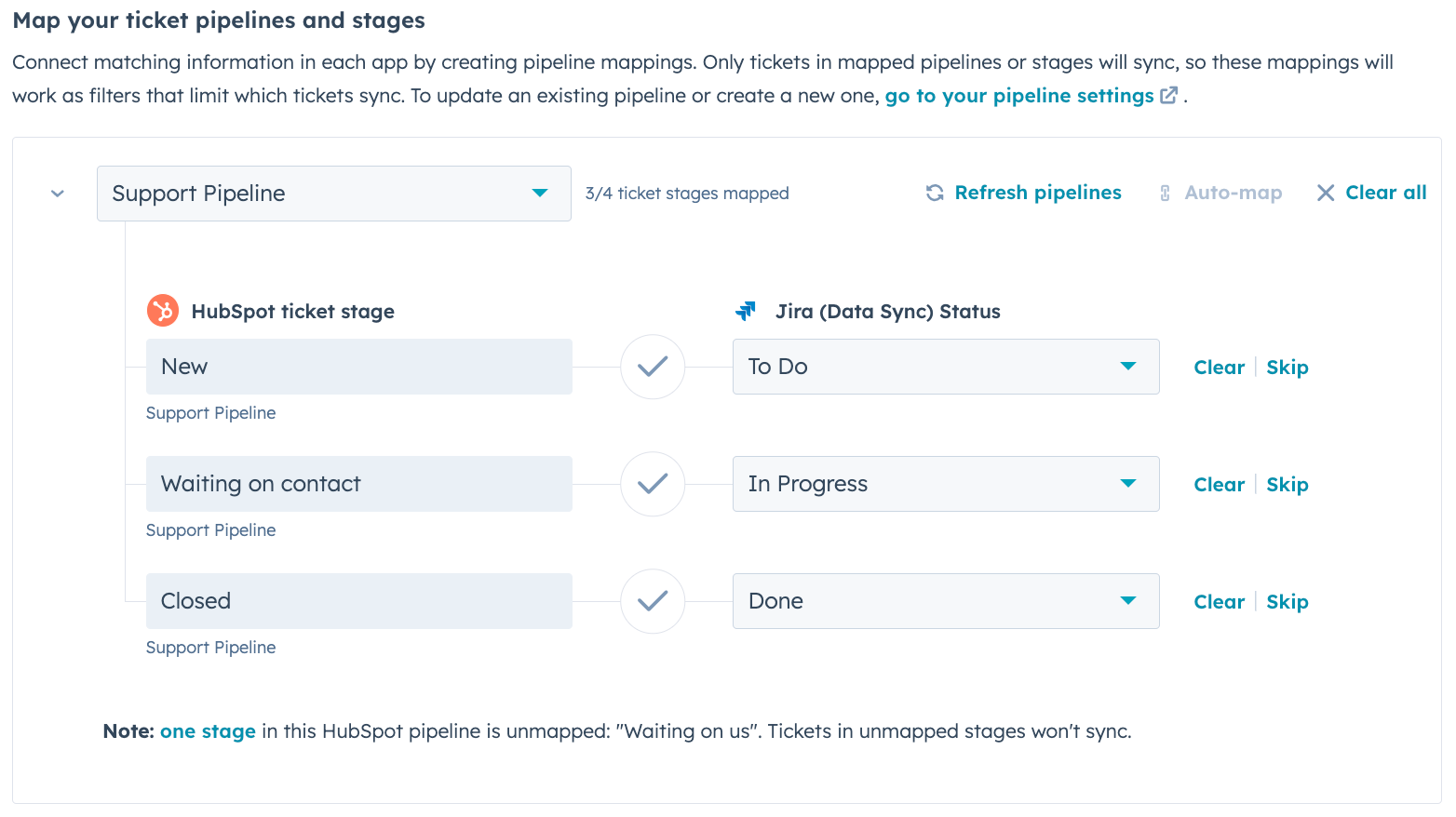
-
- Klicken Sie im Abschnitt Filter auf Bearbeiten, um Filter hinzuzufügen und einzuschränken, welche von einer App mit der anderen synchronisiert werden sollen. Sie können mehrere Filter mit UND- oder ODER-Bedingungen hinzufügen. Standardmäßig werden alle Datensätze in die Synchronisation einbezogen.
- Wenn Sie eine bidirektionale Synchronisierung zwischen HubSpot und Jira auswählen, müssen Sie Filter dafür einrichten, wann ein HubSpot Ticket einen Jira-Vorgang erstellen soll und wann ein Jira-Vorgang einen Ticket in HubSpot erstellen soll.
- Wenn Sie verhindern möchten, dass Jira-Vorgänge HubSpot-Tickets erstellen, konfigurieren Sie einen restriktiven Filter. Wenn Sie keinen Filter anwenden, wird bei jedem neuen HubSpot Ticket oder Jira-Vorgang ein entsprechender Eintrag im anderen System erstellt.
- Klicken Sie im Abschnitt Filter auf Bearbeiten, um Filter hinzuzufügen und einzuschränken, welche von einer App mit der anderen synchronisiert werden sollen. Sie können mehrere Filter mit UND- oder ODER-Bedingungen hinzufügen. Standardmäßig werden alle Datensätze in die Synchronisation einbezogen.
- Überprüfen Sie auf der Seite "Überprüfen" Ihre Synchronisierungskonfiguration und klicken Sie auf "Speichern und synchronisieren".
HubSpot-Notizen zur Synchronisierung von Jira-Problemkommentaren einrichten
Sobald die Synchronisierung Ihres HubSpot Ticket mit Jira-Vorgängen eingerichtet ist, richten Sie eine zweite Synchronisierung ein, um HubSpot mit Tickets verknüpften Notizen mit Kommentaren zu Jira-Vorgängen zu synchronisieren:
- Klicken Sie in Ihrem HubSpot-Account in der Hauptnavigationsleiste auf das Zahnradsymbol settings, um die Einstellungen aufzurufen. Gehen Sie in der linken Seitenleiste zu Integrationen > Verknüpfte Apps.
- Klicken Sie auf Jira.
- Klicken Sie auf Mehr Daten synchronisieren.
- Klicken Sie auf der Seite "Wählen Sie die Daten aus, die Sie synchronisieren möchten " auf das HubSpot-Dropdown-Menü und wählen Sie "Notizen" aus. Unter Jira (Datensynchronisierung) werden Problemkommentare automatisch im ersten Dropdown-Menü ausgewählt.

- Wählen Sie unter Jira (Datensynchronisierung) dieselbe Website, dasselbe Projekt und denselben Vorgangstyp aus, den Sie für die Synchronisierung Ihrer HubSpot Ticket dataSyncRightJira-Vorgänge ausgewählt haben, um sicherzustellen, dass die relevanten Notizen/Problemkommentare zwischen den zugehörigen Tickets/Vorgängen synchronisiert werden.
- Klicken Sie auf die Pfeile für die Synchronisierungsrichtung und wählen Sie eine Synchronisierungsrichtung aus.
-
- Daten werden zwischen Apps synchronisiert: Daten werden bidirektional zwischen HubSpot und Jira synchronisiert. Alle Änderungen werden zwischen HubSpot-Notizen und Jira-Problemkommentaren synchronisiert und neue Datensätze werden in beiden Apps erstellt.
- Daten werden nur mit HubSpot synchronisiert: HubSpot-Notizen werden anhand von Kriterien aus Jira-Problemkommentaren erstellt.
- Daten werden nur mit Jira synchronisiert (Datensynchronisierung): Kommentare zu Jira-Vorgängen werden anhand von Kriterien aus HubSpot-Notizen erstellt.
- Auf der Seite "Konfigurieren ":
-
- Klicken Sie auf das Dropdown-Menü Lösung von Datenkonflikten und wählen Sie aus, welche App die andere überschreiben soll, wenn unklar ist, welche App die aktuellsten Informationen enthält.
- Richten Sie im Abschnitt "Zugeordnete Felder " Ihre Feldzuordnungen ein.
- Standardfeldzuordnungen können nicht entfernt oder bearbeitet werden. Um eine Feldzuordnungen zu deaktivieren, klicken Sie auf den Schalter, um ihn auszuschalten.
- Um eine benutzerdefinierte Feldzuordnungen hinzuzufügen, klicke auf "Zuordnung hinzufügen ", um sie einzurichten.
- Auf der Seite "Limit ":
-
- Im Abschnitt Filter unter Jira dataSyncRight HubSpot wird ein Standardfilter festgelegt, um alle Problemkommentare zu synchronisieren. Sie sollten mit der Logik der Synchronisierung von HubSpot Ticket-Jira-Vorgängen dataSyncRight übereinstimmen.
- Im Abschnitt Filter wird unter HubSpot dataSyncRightJira ein Standardfilter festgelegt, um sicherzustellen, dass das zugehörige Ticket einer HubSpot-Notiz bekannt ist. Dadurch wird sichergestellt, dass Notizen, die nicht mit Tickets verknüpft sind , nicht mit Jira synchronisiert werden.
- Klicken Sie auf Bearbeiten , um diesen Filter zu bearbeiten.
- Fügen Sie einen UND-Filter hinzu, um weitere Filter hinzuzufügen, die Sie Ihrer HubSpot Ticket dataSyncRightJira-Vorgangssynchronisierung hinzugefügt haben . Wenn Sie beispielsweise eine Eigenschaft für Ihre HubSpot-Tickets mit der Bezeichnung Support-Schweregrad haben, die Werte zwischen eins und fünf haben kann, wobei fünf der höchste ist, und Sie nur HubSpot-Tickets mit einem Support-Schweregrad von drei oder höher mit Jira synchronisieren, legen Sie denselben Filter in diesem Abschnitt fest, damit er dem Ticket-Filter entspricht.


-
-
- Klicken Sie auf "Bearbeiten ", um weitere Filter hinzuzufügen und einzuschränken, welche von einer App mit der anderen synchronisiert werden sollen. Sie können mehrere Filter mit UND- oder ODER-Bedingungen hinzufügen. Diese sollten der Logik entsprechen, die Sie in der Synchronisierung Ihres HubSpot Ticket-Jira-Vorgangs dataSyncRight festgelegt haben, und jeder zusätzliche Filter, den Sie hinzufügen, sollte den Filter enthalten, Ticket Name bekannt ist (siehe Beispiel oben), um sicherzustellen, dass Sie nur Notizen synchronisieren, denen ein Ticket zugeordnet ist.
-
- Überprüfen Sie auf der Seite Überprüfen Ihre Synchronisierungskonfiguration und klicken Sie auf Speichern und synchronisieren.
Die Synchronisierung überprüft jede Notiz in HubSpot, die Synchronisierung basiert jedoch nur auf den oben genannten Filtern.
HubSpot-Ticket-Links zu JIRA-Vorgängen hinzufügen
Sobald Sie die Jira-App (Datensynchronisierung) installiert haben, können Sie einen Link zum HubSpot-Ticketdatensatz direkt im entsprechenden Jira-Vorgang anzeigen. So können Sie schnell von einem Jira-Vorgang zum entsprechenden HubSpot-Ticket navigieren. Für diese Funktion muss eine neue Feldzuordnungen in den JIRA-Synchronisierungseinstellungen in HubSpot eingerichtet werden.
So richten Sie HubSpot-Ticket-Links in Jira ein:
- Gehen Sie in JIRA zu dem JIRA-Projekt , an dem Sie arbeiten.
- Klicken Sie unten rechts auf Konfigurieren.
- Erstellen Sie ein neues Jira-Feld.
-
- Geben Sie einen eindeutigen Namen für das Feld in Jira ein, z. B. HubSpot Ticket link.
- Wählen Sie als Feldtyp URL aus.

-
- Wenn Sie fertig sind, klicken Sie unten rechts auf "Änderungen speichern".
- Klicken Sie in Ihrem HubSpot-Account in der Hauptnavigationsleiste auf das Zahnradsymbol settings, um die Einstellungen aufzurufen. Gehen Sie in der linken Seitenleiste zu Integrationen > Verknüpfte Apps.
- Klicken Sie auf Jira.
- Klicken Sie bei der Synchronisierung Ihres Tickets auf "Bearbeiten ".
- Klicken Sie auf der Seite Konfigurieren im Abschnitt Zugeordnete Felder auf Zuordnung hinzufügen.
- Wählen Sie im Dropdown-Menü für Jira (Datensynchronisierung) das neue Jira-Feld aus, das Sie in JIRA erstellt haben.
- Wählen Sie im HubSpot-Dropdown-Menü den Link Ticket Eigenschaft Ticket aus.
Bitte beachten: Der Ticket Eigenschaft Ticket Link in HubSpot wird automatisch erstellt, wenn Sie die JIRA-Integration (Datensynchronisierung) installieren.

- Überprüfen Sie auf der Seite "Überprüfen" Ihre Synchronisierungskonfiguration und klicken Sie auf "Speichern und synchronisieren".
- Wenn Sie die obigen Schritte ausgeführt haben, wird beim Anzeigen von Vorgängen in Jira ein Link zum HubSpot-Ticketdatensatz im Feld für den HubSpot-Ticket-Link angezeigt. Wenn Sie in Jira auf den Link klicken, werden Sie zum Ticketdatensatz in HubSpot weitergeleitet.

Überprüfen Sie Ihre Synchronisierung
So überprüfen Sie Ihre Synchronisierung:
- Klicken Sie in Ihrem HubSpot-Account in der Hauptnavigationsleiste auf das Zahnradsymbol settings, um die Einstellungen aufzurufen. Gehen Sie in der linken Seitenleiste zu Integrationen > Verknüpfte Apps.
- Klicken Sie auf Jira.
- Klicken Sie auf die Registerkarte Synchronisierungsübersicht . Diese Registerkarte zeigt Informationen über die Anzahl der synchronisierten, fehlgeschlagenen Synchronisierungsdatensätze, die von einer Synchronisierung ausgeschlossen wurden, und den Zeitstempel, wann die Synchronisierung zuletzt bearbeitet wurde.

-
- Um die einzelnen Datensätze anzuzeigen, klicken Sie auf die Zahl in jeder Spalte.
- Um die Synchronisierung sofort durchzuführen, klicken Sie auf Jetzt synchronisieren.
- Um eine neue oder zusätzliche Synchronisierung zu erstellen, klicken Sie auf die Schaltfläche Mehr Daten synchronisieren.
- Um eine bestehende Synchronisierung zu bearbeiten, bewegen Sie den Mauszeiger über die Synchronisierung und klicken Sie auf Bearbeiten.
- Um eine Synchronisierung zu deaktivieren, klicken Sie auf Mehr > Synchronisierung deaktivieren.
- Um eine Synchronisierung zu löschen, klicken Sie auf Mehr > Löschen. Geben Sie im Dialogfeld den erforderlichen Text ein und klicken Sie auf Synchronisierung löschen.
Jira-Synchronisierungs-Karte (Datensynchronisierung) verwenden
Nachdem Sie die Integration verknüpft haben, können Sie die Jira-Synchronisierungskarte (Datensynchronisierung) in Ticket-Datensätzen anzeigen, die mit Jira-Vorgängen synchronisiert sind. Dadurch erhalten Sie einen genaueren Überblick über den Stand der Synchronisierung Ihrer Datensätze, einschließlich:
- Mit welchem Jira-Eintrag der HubSpot Ticketdatensatz synchronisiert wird.
- Der Status der Synchronisierung.
- Wann er das letzte Mal synchronisiert wurde
Die Synchronisierungskarte hinzufügen
Wenn Sie die rechte Seitenleiste Ihrer Datensätze nicht angepasst haben, wird die Jira-Synchronisierungskarte (Datensynchronisierung) automatisch zu Ihren Datensätzen hinzugefügt.
Wenn Sie die rechte Seitenleiste Ihrer Datensätze angepasst haben, fügen Sie die Karte zur Integrationssynchronisierung in der rechten Seitenleiste für die Ticket Objekt hinzu:
- Klicken Sie in Ihrem HubSpot-Account in der oberen Navigationsleiste auf das Zahnrad-Symbol.
- Navigiere im linken Seitenleistenmenü zu Objekte und wähle dann Tickets.
- Klicken Sie auf die Registerkarte Anpassung von Datensätzen .
-
- Um die Standardansicht zu bearbeiten, klicken Sie auf Standardansicht. Diese Ansicht wird allen Benutzern angezeigt, die nicht in einem zugewiesenen Team sind.
- Um eine Teamansicht zu erstellen oder zu bearbeiten (nur Professional und Enterprise), klicken Sie auf Teamansicht erstellen oder klicken Sie auf den Namen einer vorhandenen Ansicht. Eine Teamansicht wird nur für Benutzer angezeigt, die Hauptteammitglieder im ausgewählten Team sind.
- Klicken Sie oben rechts auf Karten hinzufügen. Suchen Sie dann nach der Jira-Karte (Datensynchronisierung) und wählen Sie sie aus.
- Schließen Sie den Bereich, indem Sie oben rechts auf das X klicken. Speichern Sie Ihre Änderungen, indem Sie oben rechts auf "Speichern und beenden" klicken.
Die Synchronisierungskarte anzeigen
Nachdem die SynchronisierungsKarte zu Ihren Ticket-Datensätzen hinzugefügt wurde, können Sie die folgenden Informationen auf ihr anzeigen:
- Externer Eintrag: Mit welchem Jira-Problem das Ticket synchronisiert wird. Klicken Sie auf den Namen des Eintrags, um den Eintrag in Jira zu öffnen.
%20card%20on%20ticket%20record%20in%20HubSpot.png?width=438&height=202&name=screenshot%20showing%20Jira%20(Data%20Sync)%20card%20on%20ticket%20record%20in%20HubSpot.png)
- Status: der Status der Synchronisierung zwischen HubSpot und Jira (Datensynchronisierung). Die Synchronisierungsstatus umfassen:
- Auf dem neuesten Stand: Der Eintrag wird erfolgreich synchronisiert.
- Synchronisierung nichtgefunden: Die Integration ist aktiv, aber die HubSpot Eintrag wird derzeit nicht mit Jira synchronisiert.
- Synchronisierung deaktiviert: Die Synchronisierung ist auf der Seite mit den Integrationseinstellungen deaktiviert.
- Eintrag wird nicht synchronisiert: Der Eintrag wird aufgrund eines Fehlers nicht synchronisiert. Weitere Informationen erhalten Sie, wenn Sie den Mauszeiger über den Synchronisierungsstatus bewegen oder auf den Synchronisierungsstatus klicken, um zur Seite mit dem Synchronisierungszustand zu gelangen.
- Unbekannt: Der Eintrag wird mit Jira synchronisiert, aber es sind keine Informationen zum Synchronisierungszustand verfügbar.
- Eintrag ausgeschlossen: Der Eintrag ist Teil eines ausgeschlossenen Bereichs. Weitere Informationen erhalten Sie, wenn Sie den Mauszeiger über den Synchronisierungsstatus bewegen.
- Letzte Aktualisierung: wann die HubSpot- und Jira-Daten zuletzt synchronisiert wurden.